아이폰에서 앱 다운로드와 효율적인 어플 관리 전략 알아보기
아이폰 앱 다운로드 방법과 어플 관리에 대한 이해는 스마트폰 사용자에게 매우 중요합니다. 올바른 앱 다운로드 방법을 알고 있으면 필요한 어플을 쉽게 설치하고 관리할 수 있습니다. 이번 글에서는 아이폰 앱 다운로드 방법과 어플 관리 팁을 통해 여러분이 더욱 편리하게 아이폰을 활용할 수 있도록 도와드릴 것입니다.

[목차여기]
▼ 아래 정보도 함께 확인해보세요.
✅2025년 설날 KTX 예약을 위한 효과적인 팁과 코레일톡 앱 활용법

아이폰에서 앱 다운로드 방법
아이폰에서 앱을 다운로드하는 과정은 매우 간단합니다. 아래의 단계에 따라 원하는 앱을 쉽게 설치할 수 있습니다.
- 아이폰에서 App Store 아이콘을 찾아 탭합니다.
- 하단 메뉴에서 검색 아이콘을 선택하여 원하는 앱 이름을 입력합니다.
- 검색 결과에서 원하는 앱을 찾아 선택합니다.
- 앱의 상세 페이지에서 받기 또는 구매 버튼을 눌러 다운로드를 시작합니다.
- 다운로드가 완료되면 홈 화면에서 앱 아이콘을 확인할 수 있습니다.
📌 아이폰에서 앱 다운로드 방법을 더 알고 싶으신 분들은 아래 링크를 참고해보세요.
앱 관리 방법
다운로드한 앱을 효과적으로 관리하는 것은 아이폰의 성능을 최적화하는 데 중요합니다. 아래의 방법으로 앱을 관리할 수 있습니다.
- 앱 정리: 홈 화면에서 앱 아이콘을 길게 눌러 원하는 위치로 드래그하여 정리합니다. 폴더를 생성하여 관련 앱들을 그룹화할 수 있습니다.
- 앱 삭제: 사용하지 않는 앱은 길게 눌러 삭제 아이콘을 선택하여 제거합니다. 이를 통해 저장 공간을 확보할 수 있습니다.
- 앱 업데이트: App Store에서 업데이트 탭을 선택하여 설치된 앱들을 최신 버전으로 업데이트합니다. 업데이트는 보안과 기능 개선에 중요합니다.
- 앱 사용 모니터링: 설정 메뉴에서 일반 > iPhone 저장 공간을 선택하여 각 앱의 사용량과 저장 공간을 확인할 수 있습니다.
📌 앱 관리 방법에 대한 더 많은 정보를 원하신다면 아래 링크를 확인해보세요.
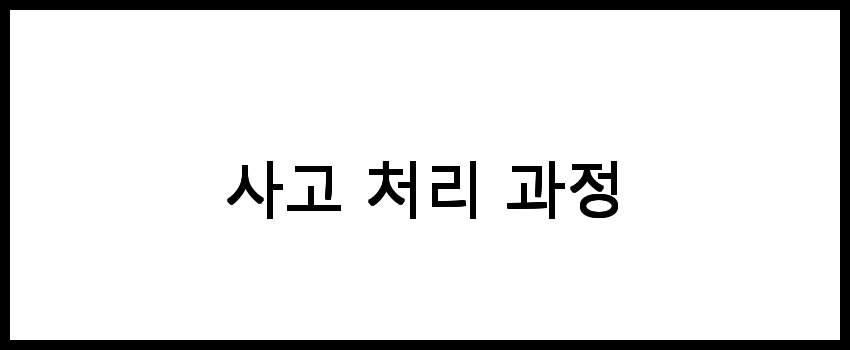
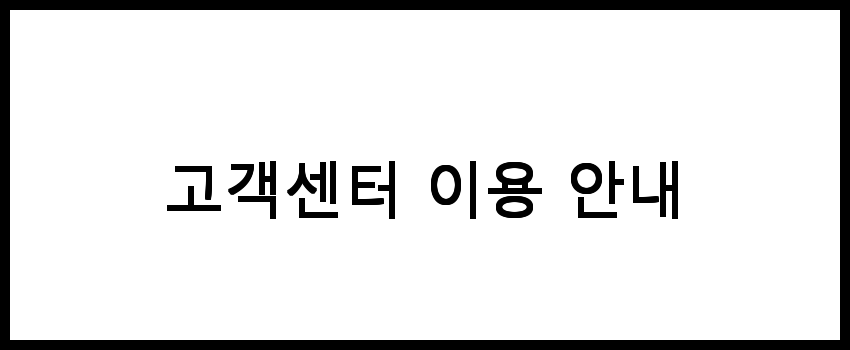
앱 다운로드와 관리에서의 유용한 팁
앱 다운로드와 관리를 보다 효율적으로 하기 위한 몇 가지 유용한 팁을 소개합니다.
- Wi-Fi 사용: 데이터 요금을 절약하기 위해 앱 다운로드는 Wi-Fi 환경에서 진행하는 것이 좋습니다.
- 앱 리뷰 확인: 다운로드하기 전 다른 사용자들의 리뷰와 평점을 확인하여 앱의 품질을 판단합니다.
- 무료 앱과 유료 앱 비교: 필요한 기능이 있는 무료 앱을 먼저 시도해 보고, 필요 시 유료 앱으로 업그레이드하는 방법도 고려합니다.
- 앱 권한 설정: 앱 설치 후 불필요한 권한 요청을 차단하여 개인 정보를 보호합니다.
📌 앱 다운로드 및 관리에 대한 유용한 팁을 원하신다면 아래 링크를 확인하세요!

앱의 백업 및 복원 방법
앱을 안전하게 백업하고 필요 시 복원하는 방법은 다음과 같습니다.
- iCloud 백업: 설정 > 사용자 이름 > iCloud > iCloud 백업에서 백업을 활성화하면 앱 데이터가 iCloud에 저장됩니다.
- iTunes 백업: 아이폰을 컴퓨터에 연결하여 iTunes를 사용해 백업을 진행할 수 있습니다. 이 방법은 더 많은 데이터를 저장할 수 있습니다.
- 복원 방법: 새로운 아이폰을 설정할 때 또는 초기화 후, iCloud 또는 iTunes에서 백업을 선택하여 앱과 데이터를 복원합니다.
📌 앱의 백업 및 복원 방법에 대한 더 많은 정보를 원하신다면 아래 링크를 확인해보세요.

앱의 효율적인 사용을 위한 설정
앱 사용을 최적화하기 위해 설정할 수 있는 몇 가지 유용한 옵션을 소개합니다.
- 푸시 알림 관리: 설정 > 알림에서 각 앱의 푸시 알림을 조절하여 불필요한 알림을 차단합니다.
- 위치 서비스 설정: 설정 > 개인정보 보호 > 위치 서비스에서 앱별로 위치 사용 권한을 관리합니다.
- 백그라운드 앱 새로 고침: 설정 > 일반 > 백그라운드 앱 새로 고침에서 데이터 사용을 줄이고 배터리 수명을 늘립니다.
- 저전력 모드 활성화: 배터리가 부족할 때 설정 > 배터리에서 저전력 모드를 활성화하여 앱 사용을 최적화합니다.
📌 앱의 효율적인 사용을 위한 설정을 알아보세요!
자주 묻는 질문 FAQs
질문 1. 아이폰 앱은 어디서 다운로드할 수 있나요?
아이폰 앱은 주로 애플의 App Store에서 다운로드할 수 있습니다. App Store를 통해 다양한 어플을 찾아 설치할 수 있습니다.
질문 2. 어플을 삭제하는 방법은 무엇인가요?
어플을 삭제하려면 홈 화면에서 삭제하려는 어플 아이콘을 길게 눌러 '앱 삭제' 옵션을 선택하면 됩니다. 그 후 삭제 확인 메시지가 나타나면 '삭제'를 탭하면 됩니다.
질문 3. 앱 업데이트는 어떻게 하나요?
앱 업데이트는 App Store를 열고 '업데이트' 탭에서 사용 가능한 업데이트를 확인한 후, '업데이트' 버튼을 눌러 설치할 수 있습니다. 자동 업데이트 기능을 활성화해 두면 앱이 자동으로 업데이트됩니다.
결론
아이폰 앱 다운로드 방법과 어플 관리 팁을 숙지하면 여러분의 스마트폰 사용 경험이 한층 더 향상될 것입니다. 이제는 효율적으로 어플을 다운로드하고 관리하는 방법을 알고 있으니, 다양한 앱을 통해 보다 즐거운 디지털 라이프를 누리시길 바랍니다. 마지막으로, 정기적으로 어플 관리 팁을 활용하여 스마트폰을 항상 최상의 상태로 유지하는 것을 잊지 마세요.